Содержание
- 1 Как настроить интернет на Теле2 на Айфоне
- 2 Какие могут возникнуть проблемы
- 3 Что делать, если настроить интернет не удалось
- 4 Настройка интернета на смартфоне
- 5 Теле2 на Андроид
- 6 Установка на IPhone
- 7 Смартфон как Wi-Fi роутер
- 8 Подключение прошло не без проблем
- 9 Как настроить eSIM на iPhone
- 10 Личные впечатления
Мобильный интернет – популярная функция в любом тарифе. Но несмотря на то, что Теле2 старается сделать свой продукт удобным для использования, иногда услугу нельзя подключить автоматически. Владельцы техники Apple сталкиваются с тем, что не всегда могут выполнить верную настройку интернет-доступа Теле2 на Айфоне либо сталкиваются с проблемами, которые мешают пользоваться передачей данных при, казалось бы, правильном подключении.
Как настроить интернет на Теле2 на Айфоне
Существует несколько способов, с помощью которых можно подключить мобильный интернет на своё устройство. Самый простой и популярный из них – получение автоматических настроек. Он предполагает получение файла со всей нужной информацией напрямую от оператора. Если такой вариант не поможет справиться с проблемой, придётся настраивать вручную.
Получение автоматических настроек
Оператор нередко помогает подключать передачу данных своим абонентам. Именно поэтому большинство необходимых процессов было автоматизировано – в базе данных Теле2 есть профиль конфигурации, в котором содержится вся необходимая для такой процедуры информация. Если возникает надобность, сотрудники высылают этот профиль, и он сам устанавливает всё, что нужно пользователю для выхода в сеть.
Воспользоваться этой возможностью предлагается одним из двух вариантов связи с сотрудниками:
- позвонить на номер 679;
- открыть свой личный кабинет и оставить заявку на сайте.
Обработав полученную заявку, оператор вышлет СМС-сообщение со всеми параметрами, которые останется только сохранить. После этого необходимо перезапустить устройство и удостовериться, что настройки интернета Теле2 установлены на Айфон, и ничто не ограничивает доступ в сеть.
Установить универсальный профиль конфигурации интернет, подходящий для всех версий iOS, –рекомендованное решение. Если получилось прописать его автоматически, абонент может быть уверен в корректной работе устройства, в том числе и во время зарубежных поездок. Пользователям, которым указанный способ не помог, придётся самостоятельно разбираться, как работают интернет-настройки Айфона, и совершать все действия вручную.
Как вручную подключить интернет на Теле2 на Айфоне
Прежде всего, необходимо определить версию программного обеспечения, установленную на гаджете. Сделать это можно самостоятельно. Надо зайти в меню, выбрать пункт «Настройки», далее – «Основные», кликнуть на «Об этом устройстве» и нажать «Версия».
Чтобы выполнить все необходимые действия по настройке интернета самостоятельно, необходимо следовать данной инструкции.
- Зайти в раздел «Настройки» в меню Айфона, выбрать «Сотовая связь» и в пункте «Сотовые данные» переключить элемент управления в положение «ВКЛ».
- Выбрать «Параметры данных», далее – «Сотовая сеть передачи данных».
- Начать вносить сведения в разделе «Сотовые данные». В графе APN вписать «internet.tele.ru» без кавычек.
- В графе канала соединения выбрать тип GPRS.
- Проследить, чтобы прокси-сервер был выключен.
- Все остальные пункты, если такие есть, оставить либо в положении по умолчанию, либо не заполнять совсем.
- Проверить, чтобы домашней страницей оказывался сайт http://m.tele.ru.
Настройка точки доступа в планшете производится почти так же. В меню девайса нужно выбрать последовательно пункты «Настройки» и «Сотовые данные». На открывшейся странице переключатель переводится в активное положение, а в «Параметрах данных» и «Настройках APN» прописывается конфигурация по приведённому для смартфона алгоритму.
Можно вписать те же параметры конфигурации (APN) в разделе «Настройка LTE».
Если тарифный план позволяет использовать мобильный гаджет для раздачи Wi-Fi, можно настроить точку доступа. Для этого в разделе «Режим модема» прописывают APN – «internet.tele2.ru». Остальные графы оставляют без изменений. После этого смартфон надо перезагрузить.
Чтобы завершить настройку точки доступа Wi-Fi, в «Настройках» вновь придётся выбрать «Сотовую связь» и «Режим модема». На открывшейся странице тумблер управления надо перевести в положение «ВКЛ». Затем нужно дождаться запроса Wi-Fi и Bluetooth, чтобы поставить точку напротив «Включить Wi-Fi и Bluetooth». Конфиденциальность сессий обеспечивается паролем, который следует придумать самостоятельно и вписать в графу «Пароль Wi-Fi». При попытке подключиться к созданной точке доступа с других устройств нужно будет ввести именно эту символьную комбинацию. Имя точки доступа указывается по маршруту «Настройки» – «Основные» – «Об этом устройстве» в пункте «Имя» и соответствует присвоенному идентификатору Айфона. Для подключения по вай-фаю в списке доступных беспроводных соединений нужно выбрать точку с названием пользовательского iPhone и ввести пароль.
В зависимости от модели Айфона, названия граф могут несколько отличаться, но заполнять их нужно одинаково на любых устройствах. После всех пройденных шагов необходимо перезагрузить телефон и убедиться, что пункты остались заполненными.
Во время этой процедуры можно одновременно выполнить действия для получения возможности отправлять мультимедийные сообщения. Поля этого пункта заполняются в том же разделе по похожему принципу.
Настройка точки доступа
Иногда мобильный интернет перестаёт работать не из-за ошибок в работе устройства, а потому что параметры точки доступа были заполнены неправильно. Для того чтобы никаких проблем не возникало, нужно проверить имя точки доступа – оно должно соответствовать названию самой модели устройства. Найти его можно в разделе «Об устройстве».
Надо также проверить, чтобы в «Режиме модема» была прописана та же информация, которая использовалась при настройке самого интернета от Теле2. Если информация в полях уже совпадает, то следует перейти непосредственно к самим параметрам точки доступа. Если нет – сначала её нужно внести, а после – перезагрузить Айфон.
Настройка точки доступа выглядит следующим образом.
- Найти «Режим модема» в настройках и перейти в раздел.
- Включить режим модема. Если появится окошко, которое сообщит о выключенных сетях Wi-Fi и Bluetooth, включить и их тоже.
- В пункте о пароле ввести его либо оставить сеть свободной. При подключении к точке доступа пользователям нужно будет ввести этот пароль, к свободной же сети может подключиться любой желающий.
Какие могут возникнуть проблемы
Иногда всё-таки случается так, что все поля настроены правильно, и точка доступа работает так, как нужно, но выход в мобильную сеть всё равно не происходит.
Самая простая сложность, из-за которой это может произойти – недостаток средств на балансе. Даже если время на пользование пакетом ещё осталось, а в верхней части видно значок качества сети, ни одна страница не загрузится, пока на счёте будет пусто.
Вторая распространённая причина – недостаток трафика. При использовании всего объёма выделенного в рамках тарифного пакета трафика пользователь не может пользоваться передачей данных даже на низкой скорости. Большинство пакетов предполагают возможность получить определённое количество гигабайтов за дополнительную плату или бонусные баллы, которые можно заработать в процессе пользования Теле2. Ещё один способ преодолеть неприятную ситуацию – переподключить тариф, связавшись с оператором или оставив заявку на сайте.
Иногда проблема оказывается ещё более прозаичной – пользователь находится в месте, где просто нельзя подключиться к сети, либо сигнал настолько слабый, что скорости не хватает на загрузку чего-либо.
Неполадки могут возникнуть из-за проблем с самим личным кабинетом абонента. Никто не застрахован от ошибок, поэтому пользователь сам мог удалить все необходимые для подключения настройки. Чтобы это проверить и исправить при необходимости, нужно позвонить оператору и уточнить правильность заполненных данных в личном кабинете.
Что делать, если настроить интернет не удалось
Один из самых радикальных способов решения проблем с подключением – сбросить все его настройки и заполнить поля вручную заново. Личная информация пользователя и скачанные файлы при этом никуда не исчезнут.
Если никакие махинации с сетью не помогают, надо обратиться к самой SIM-карте – для современных устройств важно поддерживать определённый тип соединения. Сама карта при этом должна быть новой и поддерживать соединение 3G/4G.
В разделе сотовой связи необходимо посмотреть, работает ли режим 3G-LTE. Если работает, значит, проблему нужно искать в другом месте, если нет – его стоит включить. При проверке работы передачи данных страницы должны начать загружаться нормально.
В том случае, когда все поля заполнены верно, и это подтверждает оператор, средств на счёте и трафика ещё хватает для подключения, а нужный тип соединения не был выключен, надо обратиться в ремонтную мастерскую. Проблема может заключаться в самом устройстве – в поломке модуля передачи данных или иных необходимых для соединения деталей.
Нередко можно услышать рекомендации обновить операционную систему устройства до одной из последних версий, если это позволяют сделать его возможности. Это особенно актуально для владельцев старых моделей, хотя уже 5S и 5С поддерживают необходимый тип соединения на достойном уровне.
При полноценной работе устройства на последних версиях iOS мало кто столкнётся с настоящими трудностями при подключении. Большинство перестанет волновать вопрос, как включить интернет на Айфоне, уже на этапе получения необходимых файлов от Теле2.

Содержание
Настройка интернета на смартфоне
Существует множество способов вернуть работоспособность интернету на телефоне. Для начала стоит выяснить причину неполадок. Причин может быть несколько:
- не хватает средств на телефоне;
- не включена передача мобильных данных;
- не выбрана нужная SIM-карта.
Но самой частой причиной является отсутствие нужных настроек. Существует несколько вариантов решения этой проблемы.
Автоматическое подключение через SMS
Первое, что нужно сделать — проверить список входящих сообщений. От сотового оператора сразу после установки SIM-карты должно прийти СМС с необходимыми настройками интернета и мобильной связи. Нужно будет только нажать на сообщение и выбрать опцию «Сохранить». В ряде случаев на этом проблемы и заканчиваются.
Сообщение может и не прийти. В таком случае лучшим вариантом будет заказать настройки интернета на Теле2 повторно. Для этого нужно просто набрать номер 679. Автоответчик заново подготовит пакет необходимых настроек и вышлет текстовым сообщением. Все параметры специально подбираются под модель смартфона и версию операционной системы. Нужно только применить настройки и всё должно заработать.
Если интернет по-прежнему не работает, то нужно убедиться, что:
Передача мобильных данных активна. И включить её из настроек «Использование данных» или из верхнего меню («шторки»).
- Достаточно средств и мобильного трафика. В случае необходимости нужно их пополнить.
- После применения настроек устройство было перезагружено. Это является обязательным шагом. Без этого мобильный интернет работать не будет.
Кроме этого, должна быть выбрана правильная точка APN. Как это сделать:
- Открыть настройки или Settings (в зависимости от системного языка) и выбрать пункт «Беспроводные сети».
- Нажать кнопку «Ещё» и перейти в раздел «Мобильная сеть».
- Открыть настройки SIM-карты, которая будет использоваться для подключения интернета и передачи данных.
- Открыть раздел «Точки доступа».
- Выбрать из доступных точку под названием «Internet Tele 2».
После этого применённые настройки должны вступить в силу, и интернет заработает.
Ручной ввод конфигураций
Если по какой-то причине не удалось получить параметры от оператора, можно вручную настроить интернет теле2 на телефоне. Достаточно лишь ввести нужный адрес для соединения и выбрать подходящий режим работы.
Чтобы выполнить эту процедуру, нужно открыть меню настроек и найти раздел сетевого доступа. В нём будет возможность задать параметры для связи:
- Адрес точки доступа. Если он не указан, то нужно ввести следующий: «internet.tele2.ru». Обязательно именно в такой форме без каких-либо изменений.
- Предпочитаемое соединение. Чаще всего выбирается GPRS, но если доступны более качественные каналы, то нужно выбрать их.
- Режим «прокси» (VPN) обязательно должен быть отключен, так как это может препятствовать доступу в интернет даже при выполнении всех условий.
- Поля «Имя» и «Пароль» нужно оставить пустыми.
После этого настройки необходимо сохранить и перезапустить телефон. Конфигурации вступят в силу, и возможность пользоваться интернетом вернётся.
Теле2 на Андроид
«Андроид» — самая популярная операционная система для телефонов. Существует множество её версий для разных устройств. Путь к настройкам в каждой из них будет немного отличаться, хотя общий принцип останется неизменным.
Инструкция для создания профиля в настройках сетевого доступа для ранних поколений операционной системы (до версии 2.3.):
- Открыть в настройках раздел «Беспроводные сети».
- Установить галочку напротив пункта «Мобильный интернет».
- В меню мобильной сети найти кнопку «Точка доступа» и нажать на неё.
- В открывшемся разделе выбрать опцию «Создать APN».
Немного отличается картина при настройке интернета на ОС Android версий 4, 5, 6 и выше:
Открыть настройки сети.
- Найти в меню «Передачу данных» и нажать на эту кнопку.
- Включить пункт «Мобильные данные».
- Указать SIM-карту Теле2 в качестве той, что будет использована для доступа в сеть.
- Вернуться в раздел «Ещё».
- В меню выбрать «Мобильные сети».
- Нажать на кнопку «Точки доступа».
- Активировать новую точку.
Затем нужно будет заполнить пункты настроек точки APN :
- Название профиля: любое по выбору.
- Поле APN: Internet. tele2.ru.
- Аутентификация: должно быть выбрано «отсутствует».
- Тип точки APN: нужно включить опцию default. supl.
От изменения остальных параметров лучше отказаться. Для полноценной работы интернета будет достаточно введённых данных. После этого нужно сохранить конфигурации и выполнить перезагрузку устройства.
Установка на IPhone
Для владельцев такого популярного смартфона, как «Айфон», разработчики Теле2 создали специальный пакет настроек. Он применяется автоматически и подходит для любой из версий операционной системы. Главным отличием является то, что он привязан к личному аккаунту пользователя, поэтому может быть активирован в любое время даже дистанционно.
Но всё равно могут возникнуть ситуации, когда потребуется ручной ввод данных. Сделать это можно следующим образом:
- Активировать функцию «Сотовые данные».
- Затем перейти в меню «Сотовая сеть передачи данных».
- В пункте «Настройки APN» необходимо написать адрес Internet. tele2.ru.
- Перезагрузить устройство.
Для качественной работы интернета нужно пользоваться самыми новыми SIM-картами. Они обеспечивают возможность пользоваться качественными каналами связи, такими как 3G, LTE и 4G, практически из любой точки России, Беларуси или Казахстана.
Смартфон как Wi-Fi роутер

Проблему доступа к интернету с других устройств решает возможность смартфона принимать на себя роль раздатчика Wi-Fi. Но стоит побеспокоиться, чтобы количество доступного мобильного трафика было достаточно для комфортной работы и развлечений в интернете.
Сейчас существует 3 основных способа раздать интернет Tele 2 на ноутбук и другие смартфоны:
- Использование собственного устройства в качестве привычного Wi-Fi роутера.
- Подключение смартфона к ноутбуку или ПК в качестве USB-модема.
- Применение возможностей связи Bluetooth для создания подключения.
Все эти способы одинаково хороши. Организовать такую раздачу интернета сможет любой желающий. Рассматриваться будет настройка интернета на ПК с ОС Windows.
Раздача интернета через вай-фай
Это самый простой способ поделиться своим интернетом Теле2 с другими пользователями или устройствами. Смысл метода в том, что смартфон после определённой настройки может принять на себя роль беспроводного роутера. Это отличный способ подключить интернет сразу на нескольких устройствах: смартфоне, планшете и ноутбуке.
Чтобы активировать эту возможность, необходимо выполнить простую настройку. Нужно будет открыть настройки беспроводных сетей на собственном устройстве и выбрать опцию «Ещё». В списке найти «Режим модема» и активировать функцию «Точка доступа Wi-Fi». Откроется новое окно, в котором нужно будет задать способ защиты и указать пароль.
Таким способом можно подключить к сети абсолютно любое устройство, обладающее приёмником сигнала Wi-Fi. После выполнения этих шагов на смартфоне или ноутбуке появится новая точка доступа интернета Теле2. Нужно будет только ввести заданный пароль и всё будет готово для работы.
Телефон в роли модема

Лучше всего использовать кабель, который был в комплекте со смартфоном, так как это может серьёзно повлиять на качество связи. Если он по каким-то причинам был утерян или пришёл в негодность, то заменить его следует самым коротким из имеющихся. Длинные провода создают помехи во время передачи сигнала. Если на них не будет специальных защитных ферритовых колец, то соединение будет то и дело разрываться.
Первым шагом будет подключение смартфона к ноутбуку или ПК. Затем в настройках «Беспроводных сетей» нужно найти дополнительную функцию под названием «Режим модема» и поставить галочку напротив опции «USB-модем». После этого на компьютере появится новая доступная сеть для подключения. После её активации можно будет пользоваться интернетом.
Bluetooth-соединение
Чтобы создать подобное подключение, необходимо снова перейти к настройкам беспроводных сетей по следующим пунктам:
- «Настройки» смартфона.
- В пункте «Ещё» нужно выбрать «Режим модема».
- Отметить пункт «Bluetooth -модем».
Перед этим нужно активировать режим Bluetooth кнопкой, находящейся под «шторкой» — верхней панелью с настройками. На устройстве, к которому подключается смартфон, должен быть в наличии Bluetooth-приёмник.
На компьютере необходимо зайти в «Панель управления» и открыть окно «Устройства и принтеры». Это позволит добавить новое устройство через сеть блютуз. Спустя некоторое время поиск выдаст список доступных устройств, и смартфон должен оказаться в нём. Нужно выбрать его в списке, и на экране появится окно со специальным кодом. На телефоне в этот момент появится запрос на подтверждение соединения устройств. После этого можно спокойно пользоваться интернетом.
Тесты показывают, что самым эффективным является подключение ноутбука или другого смартфона через Wi-Fi или USB. Другие способы сильно уступают по качеству связи и скорости передачи данных. С другой стороны, подключение через кабель обладает наибольшей экономичностью, так как передача данных происходит одновременно с зарядкой устройства.
Настройки интернета Tele2 довольно просты и понятны. Любой пользователь может выполнить их самостоятельно на любом устройстве. А если у него не выйдет, то техподдержка обязательно разберётся в ситуации.
Как только мы узнали про запуск eSIM от Tele2, сразу же ринулись тестировать технологию.
Первое и самое важное: подключить функцию можно только в определённых салонах.
По какой-то причине ни один сотрудник не смог нормально подсказать, какие именно салоны принимают участие. Но мы нашли — метро Чистые пруды, Мясницкая улица, 30/1/2с2.
Подключение прошло не без проблем
Поскольку услугу запустили только сегодня, сотрудники ещё не умеют её быстро подключать.
Что оформить виртуальную «симку», нужно прийти в салон с паспортом. И уже в этом моменте возникла первая проблема.
Для подключения eSIM нужно просканировать QR-код, который задаёт программа Tele2. Минут 15 продавец вообще не мог настроить мне тариф, но затем программа всё пропустила.
Вообще любопытно то, что ещё далеко не все сотрудники знают об этой технологии. В технической поддержке мне смог подсказать адрес только старший специалист, другие операторы не знали, о чем идёт речь и, казалось, впервые слышали слово «eSIM».
За это Tele2 жирный минус. Как вообще можно допускать, чтобы техподдержка не знала, с чем имеет дело?
Ну да и ладно, сейчас не об этом.
Важно: подключить eSIM от Tele2 можно с любым тарифом, но не ниже, чем «Мой онлайн» за 400 рублей в месяц. В него входит 15 ГБ трафика и 500 минут разговоров.
При оформлении вам подготавливают физическую «симку», чтобы обойти запрет на клонирование SIM. По факту же саму карточку вам не выдают, а просто отключают и настраивают её в качестве eSIM.
Как настроить eSIM на iPhone
Весь процесс занимает не больше 5 минут.
1. Открываем Настройки —> Сотовая связь —> Добавить сотовый тариф.
2. Сканируем выданный QR-код.
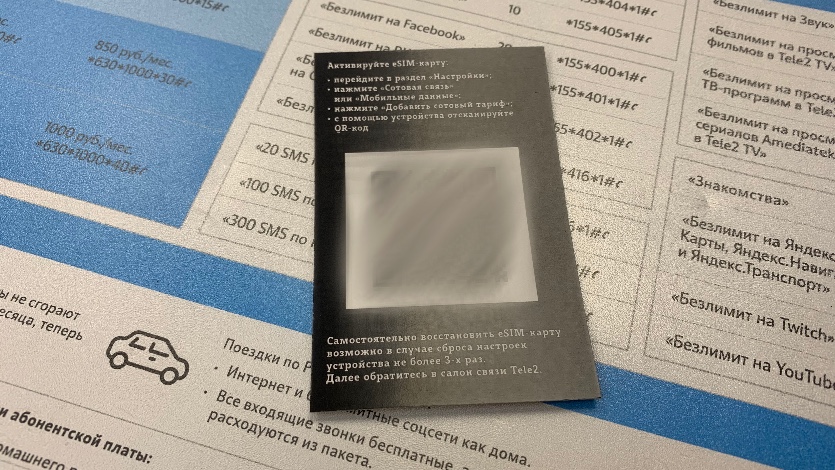
3. Выбираем, каким будет новый номер — основным или дополнительным. От этого зависит, с какого телефона вы будете звонить и пользоваться интернетом.
Собственно, на этом настройка завершена. Дальше вы можете пользоваться виртуальной «симкой», как обычной.
Здесь тоже есть небольшой замечание. eSIM от Tele2 не сертифицирован для работы с iPhone, о чем вас сразу же предупредит устройство:
Это может негативно сказаться на качестве связи и времени работы аккумулятора. Но сама eSIM будет работать.
Личные впечатления
Проверили на деле. По качеству работы технология ничем не уступает обычной SIM.
Связь чёткая, без хрипов и залипаний. Интернет работает быстро. Ровно так же, как бы и работал с физической «симкой». Вот результат замера скорости в Speedtest (проверяли прямо на Мясницкой):
Не забывайте при вызове выбирать, с какого номера звоните. По умолчанию стоит основной, который был у вас до подключения.
Чтобы узнать, какой номер вам выдали, введите в приложении Телефон USSD-команду *201#. Или просто позвоните другу и спросите, что у него высветилось.
Переключение между номерами происходит быстро в меню Настройки —> Сотовая связь. Для смены оператора для интернет-трафика в самом верху выбираете Сотовые данные и нужную «симку».
В разделе Сотовые тарифы можно включить и выключить тот или иной используемый телефон.
И да. На Apple Watch эта «симка» не работает.
P.S. eSIM-карт нет больше. По слухам, их было всего 15 штук на всю Москву. Так это или нет, прямо сейчас получить карту больше нельзя.
? Хочешь больше? Подпишись на наш Telegramнаш Telegram. … и не забывай читать наш Facebook и Twitter ? 
- https://otarifah.ru/tarify-tele2/kak-nastroit-internet-ot-tele2-na-ajfonah-raznyh-serij.html
- https://tele2site.com/info/vozmozhnosti-nastroyki-interneta-tele2-na-androide-i-ayfone/
- https://www.iphones.ru/inotes/proverili-esim-ot-tele2-04-29-2019
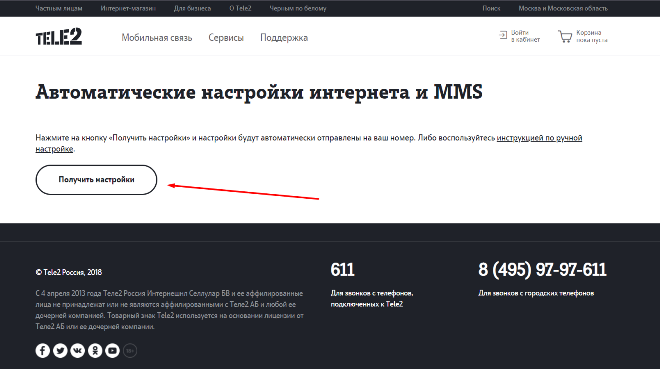
 Как получить Root-права на Tele2 Midi и осуществить Hard Reset
Как получить Root-права на Tele2 Midi и осуществить Hard Reset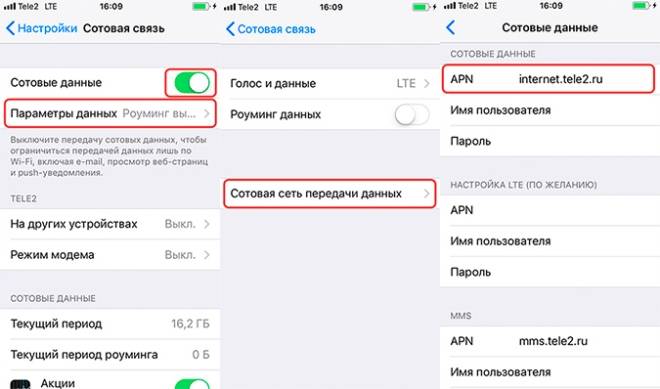
 Как заказать автоматические настройки интернета на Теле2?
Как заказать автоматические настройки интернета на Теле2?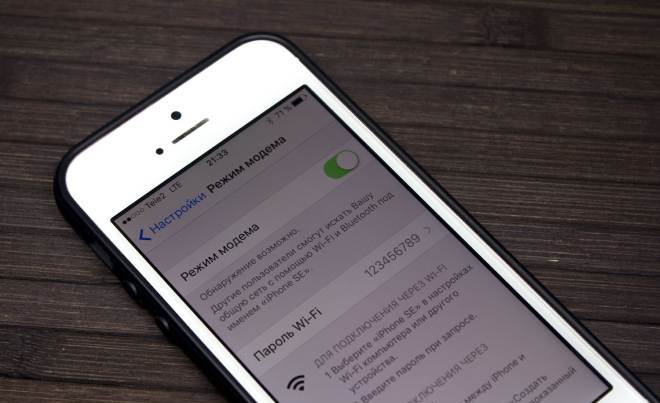
 Как подключить 3G-интернет от Теле2
Как подключить 3G-интернет от Теле2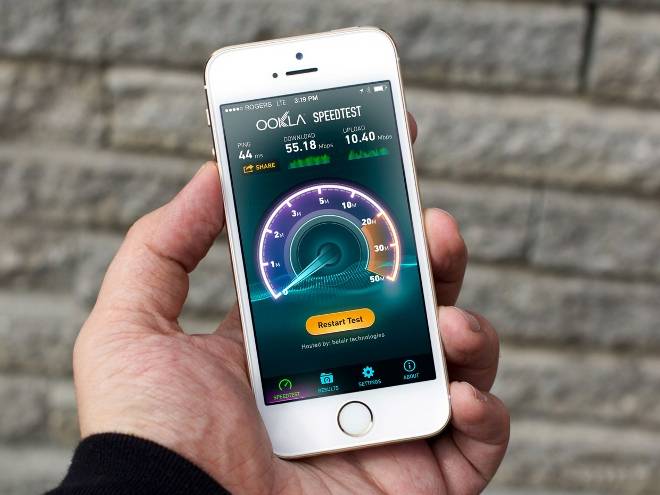




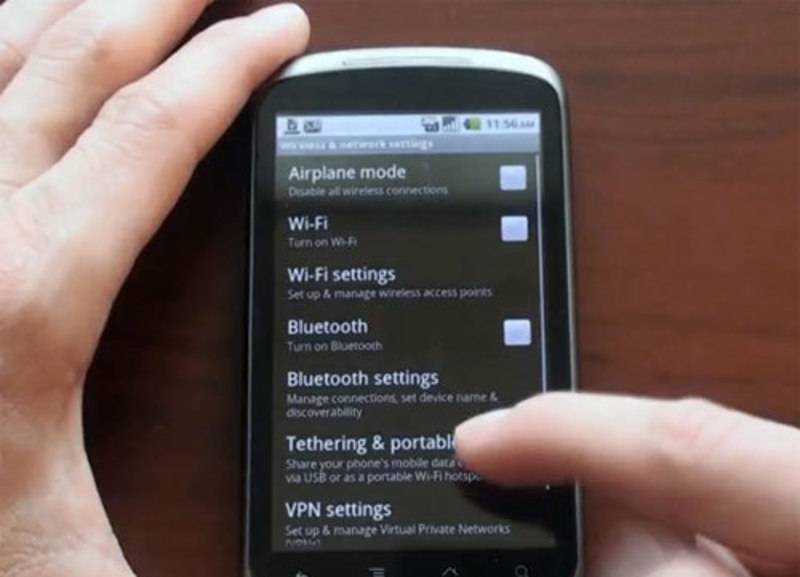


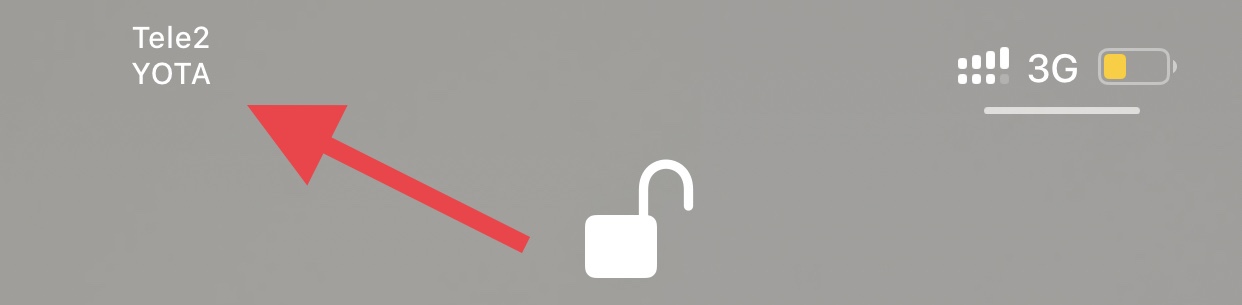
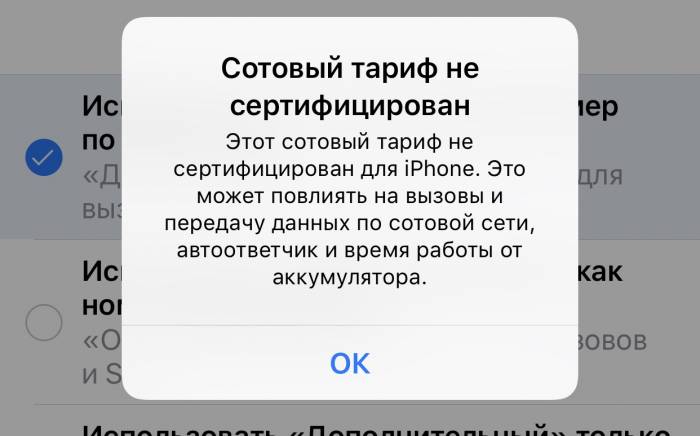
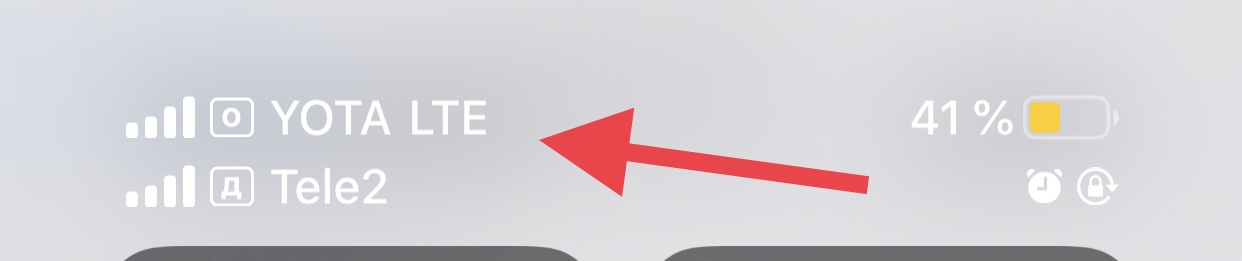
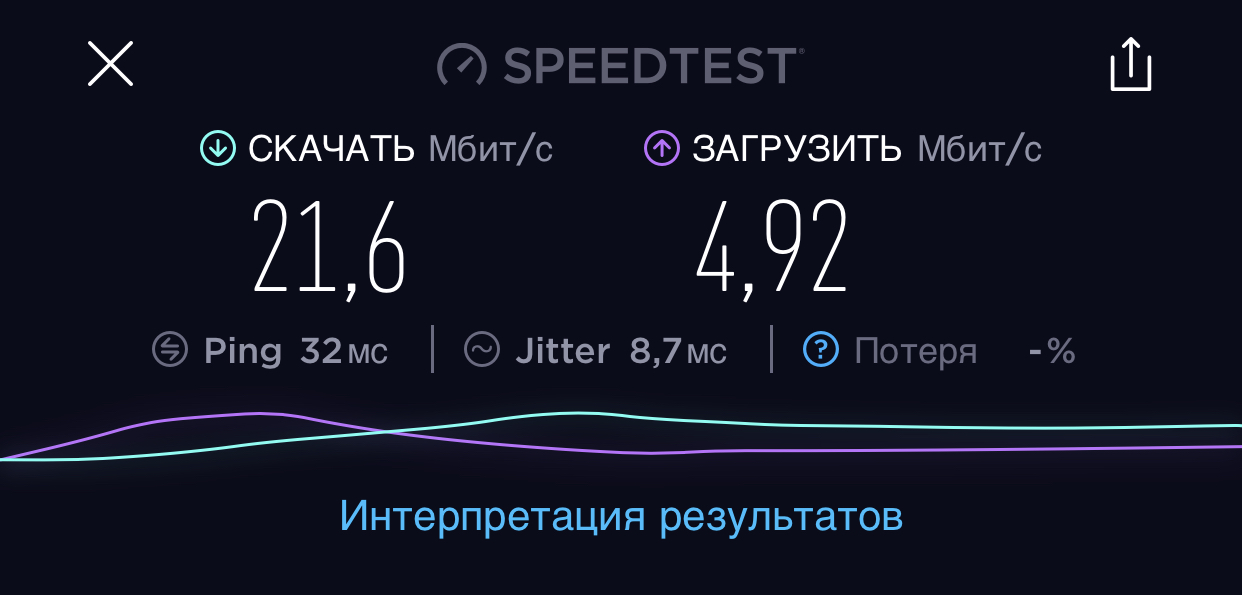



 Как включить режим модема Теле2 на iPhone и Андроиде
Как включить режим модема Теле2 на iPhone и Андроиде Что такое 4G – как подключить и настроить
Что такое 4G – как подключить и настроить Как настроить интернет на iPhone с iOS 7
Как настроить интернет на iPhone с iOS 7 Как создать виртуального оператора сотовой сети (MVNO)
Как создать виртуального оператора сотовой сети (MVNO)